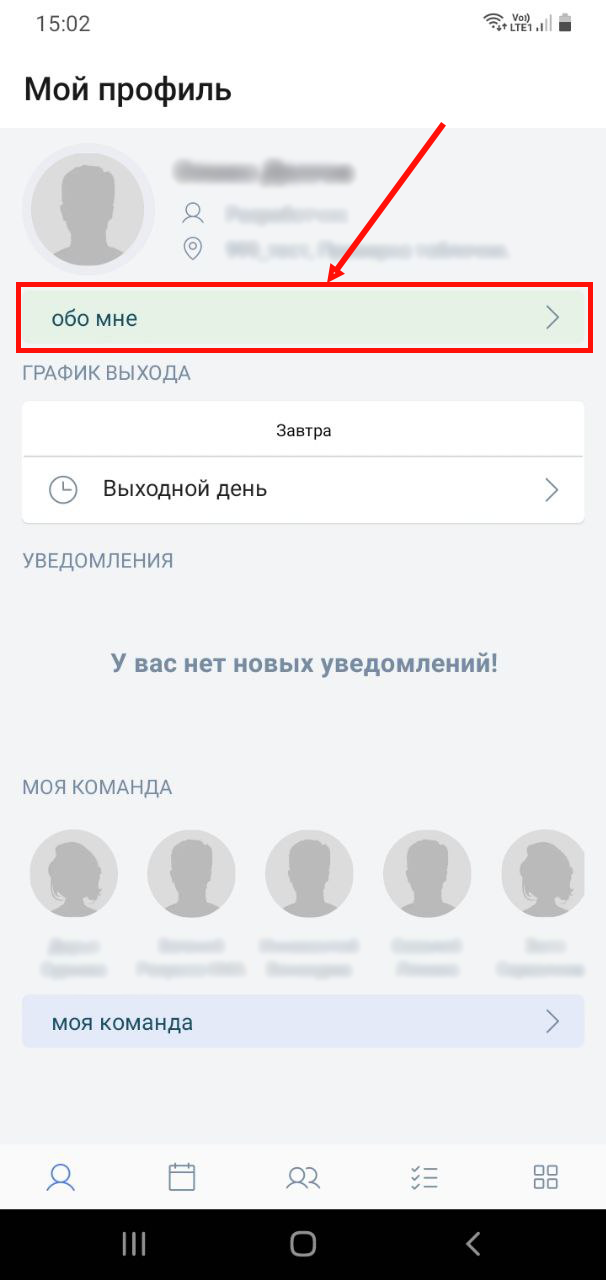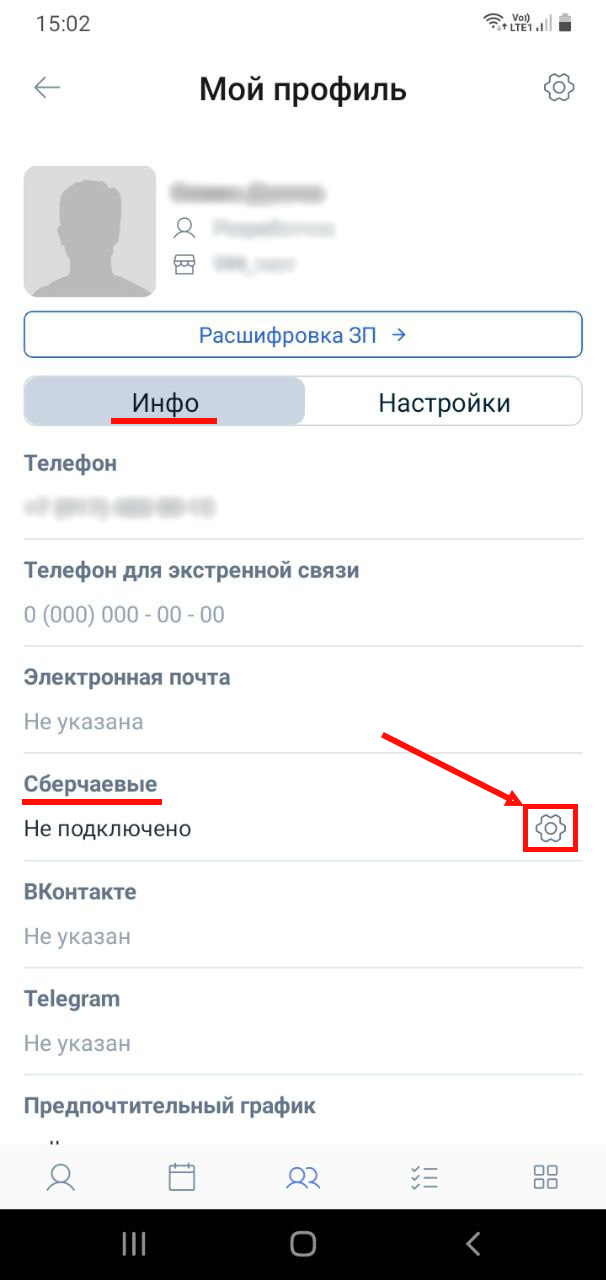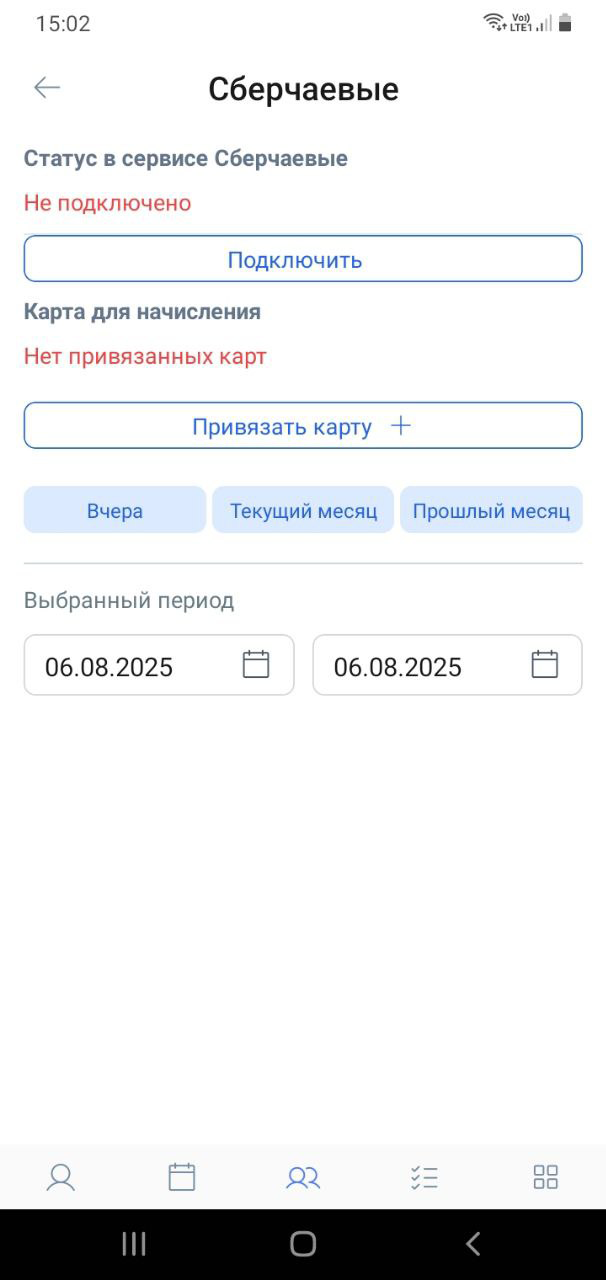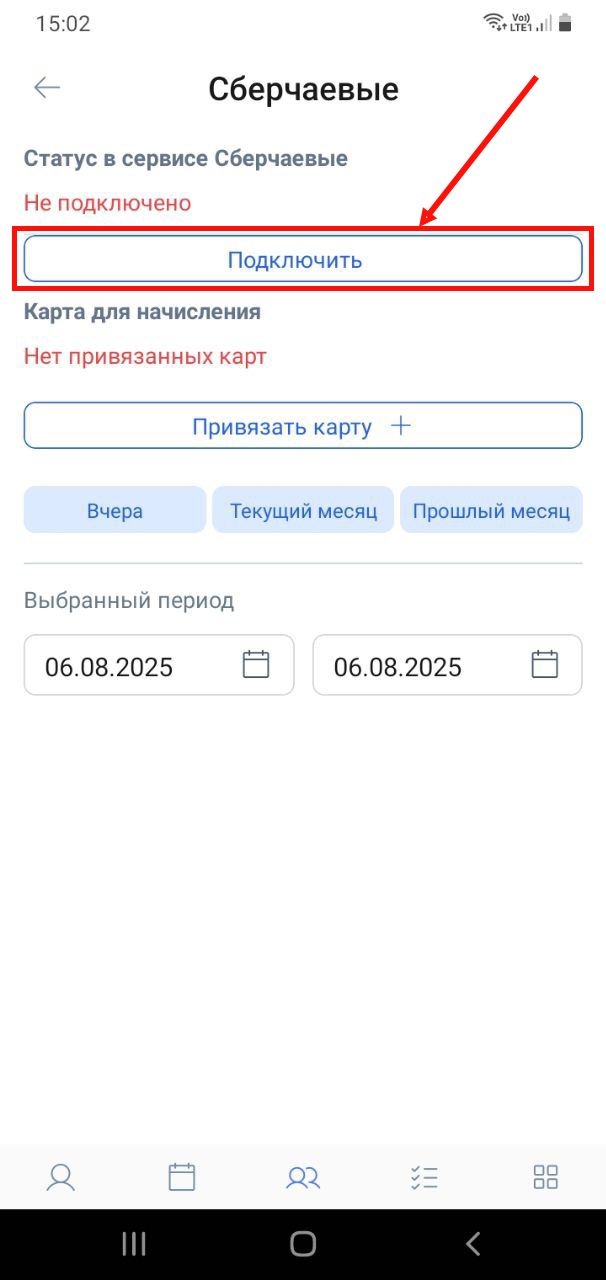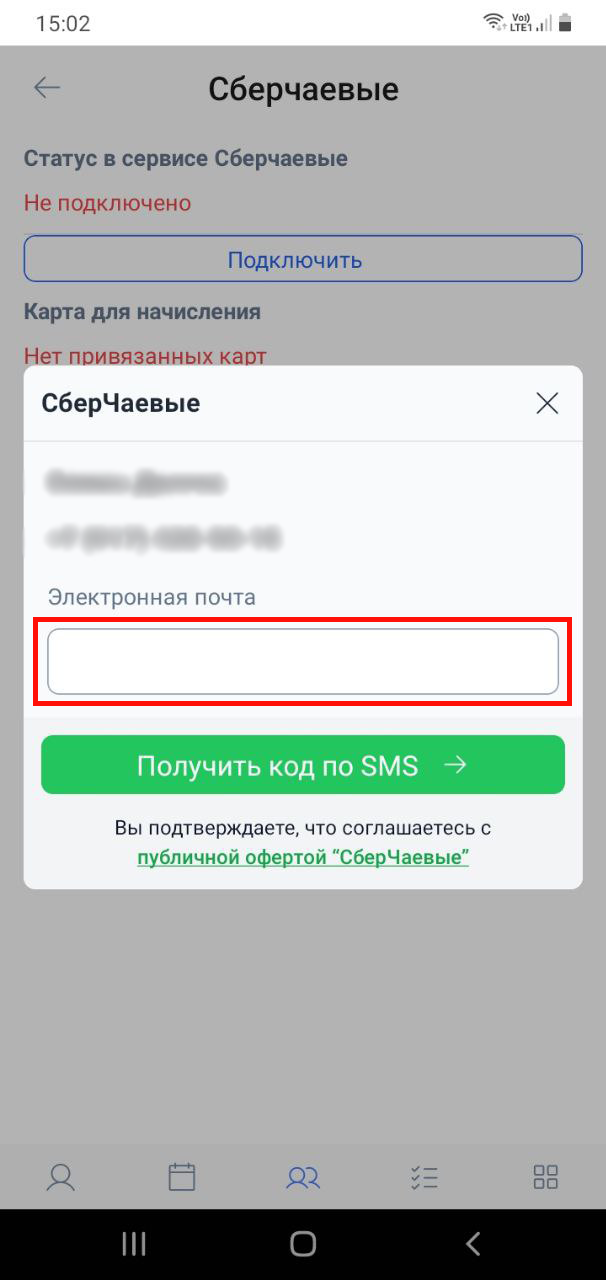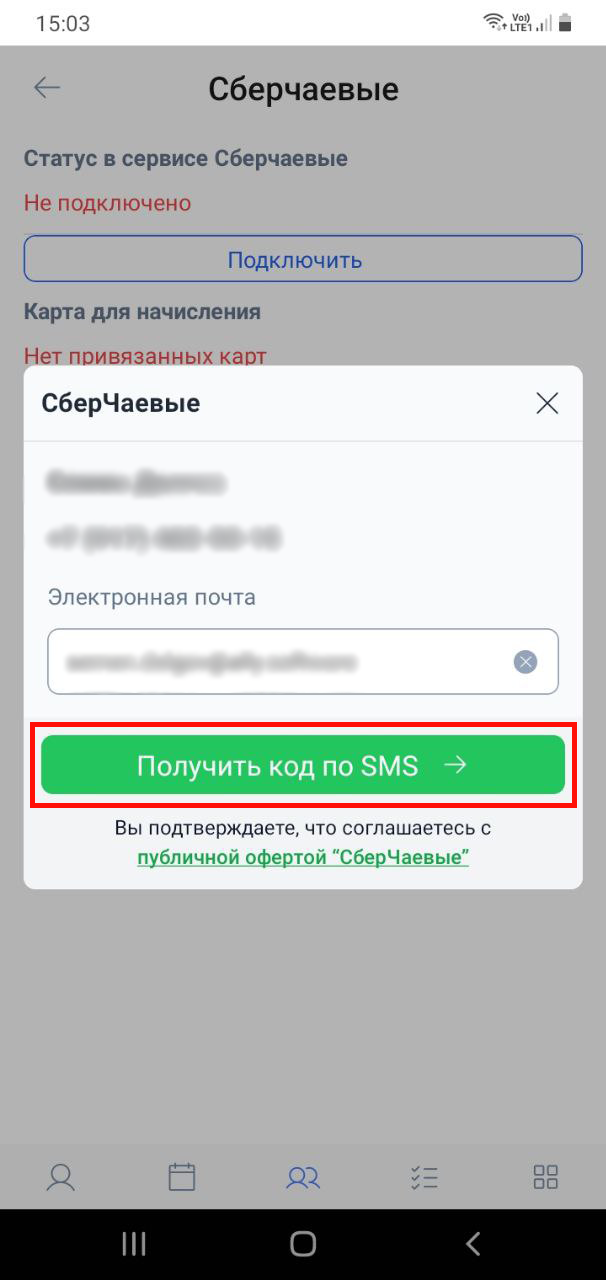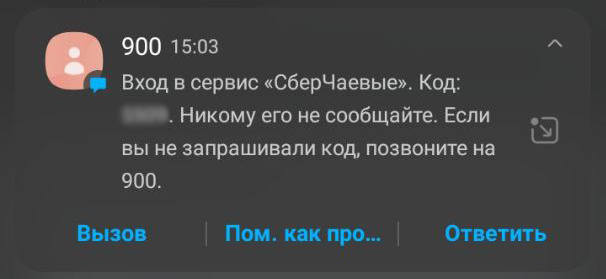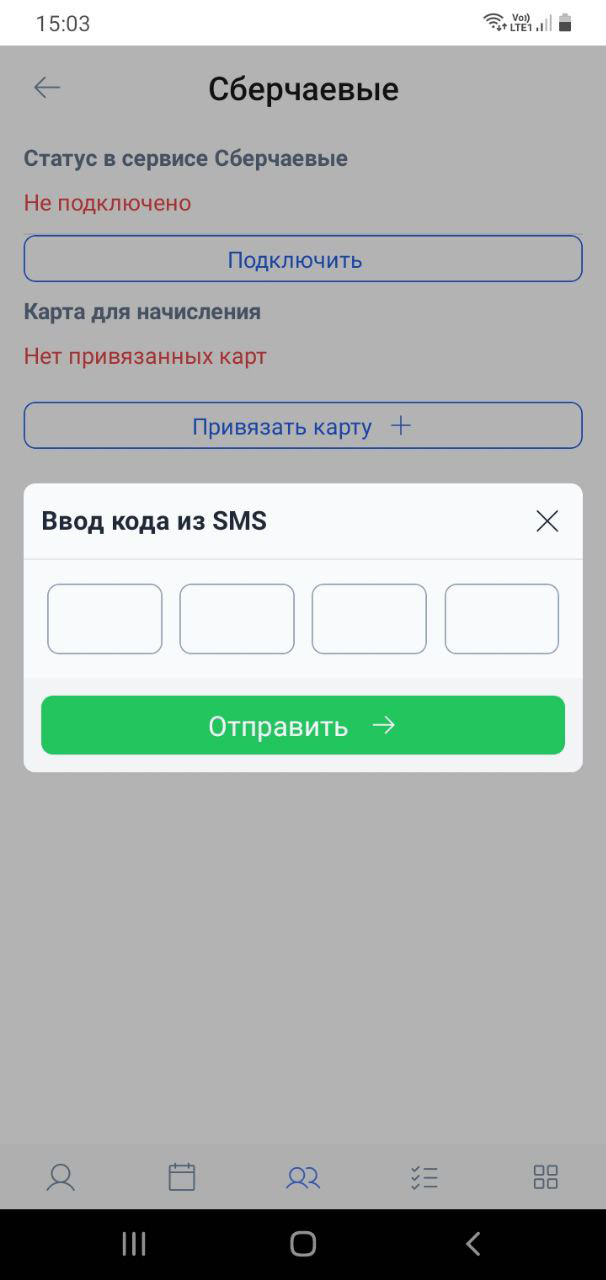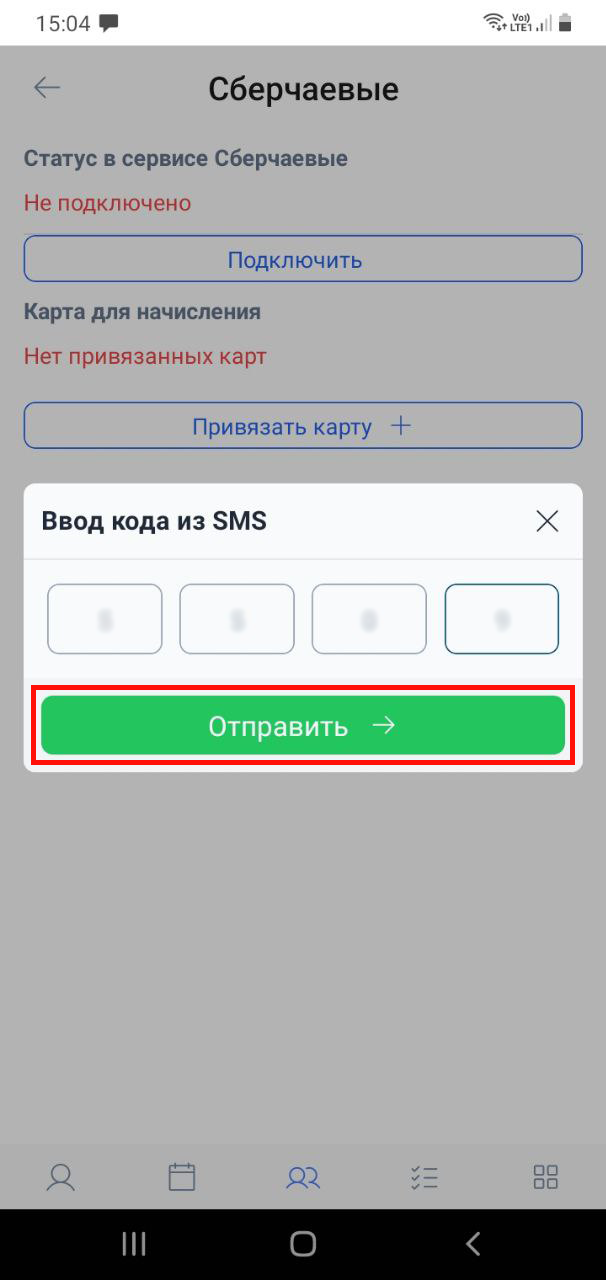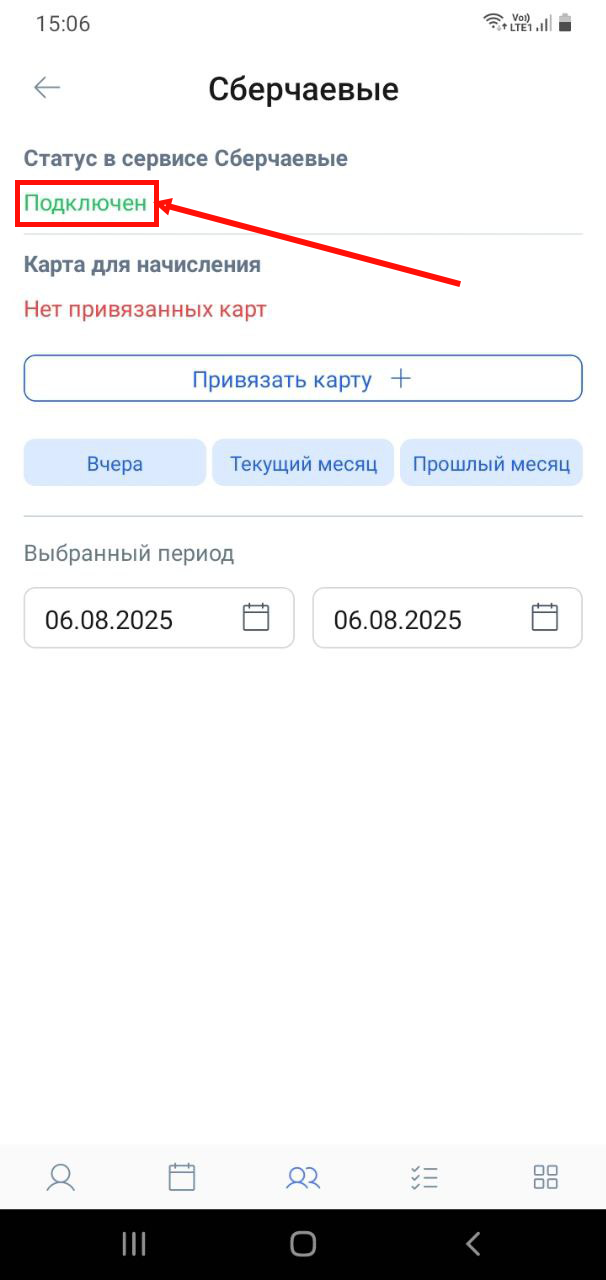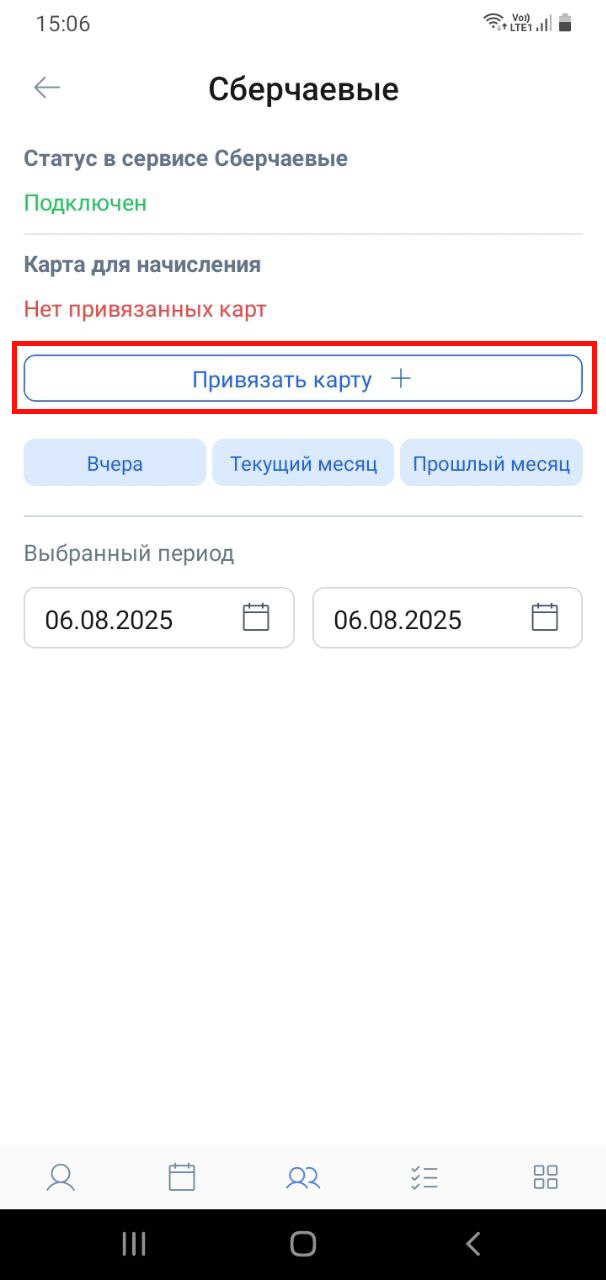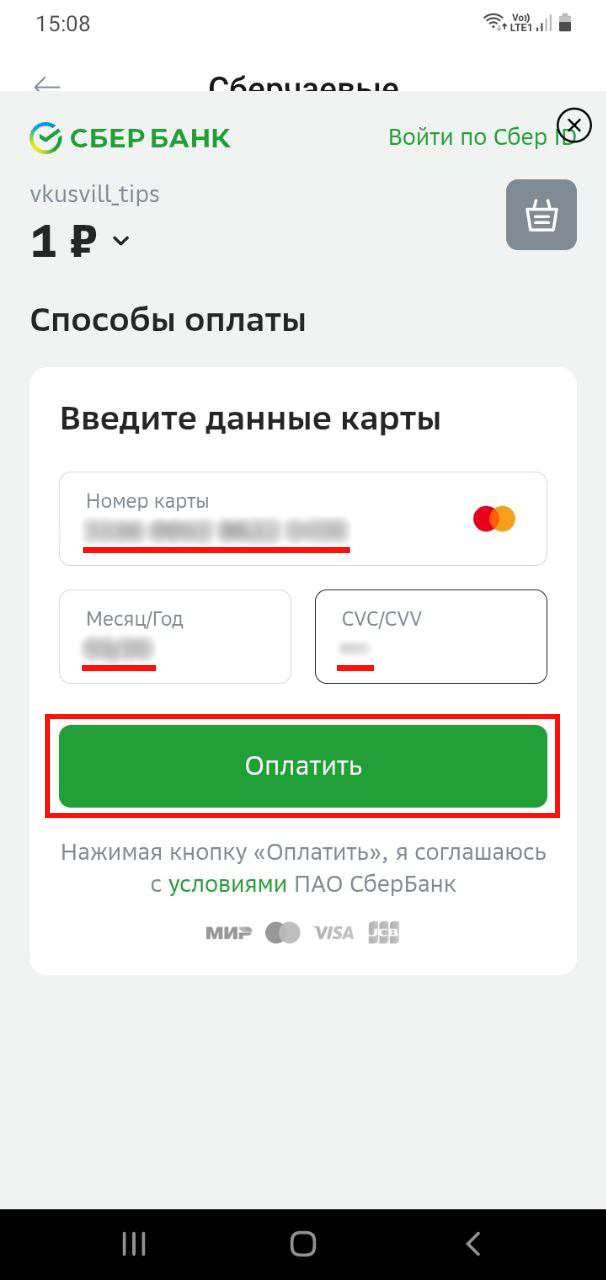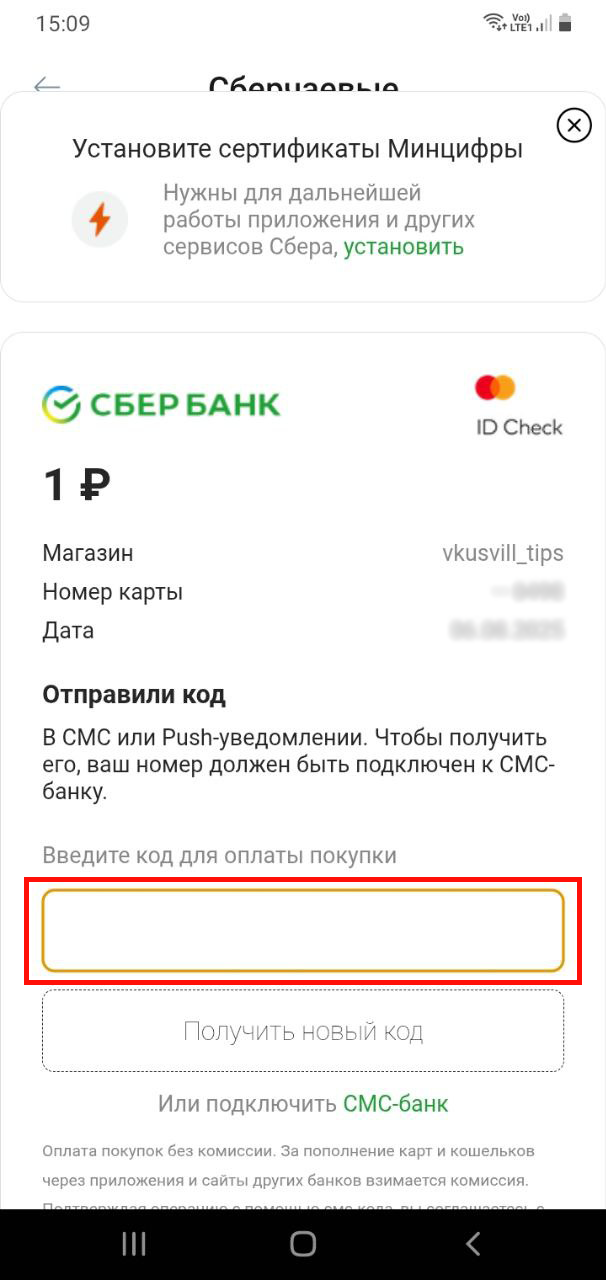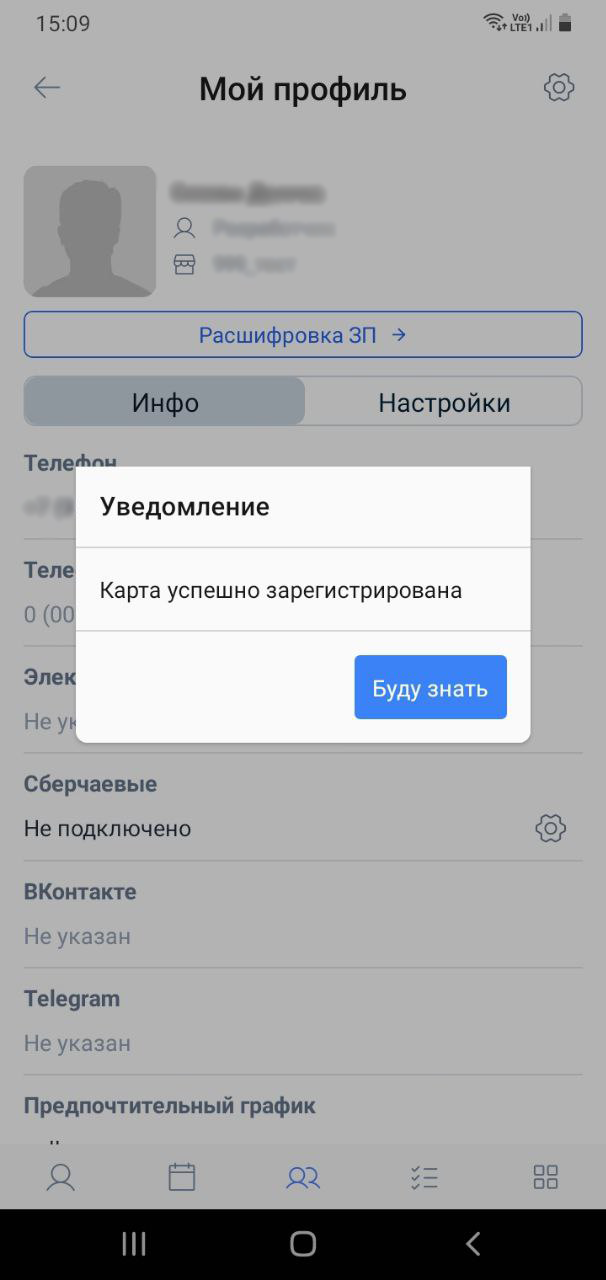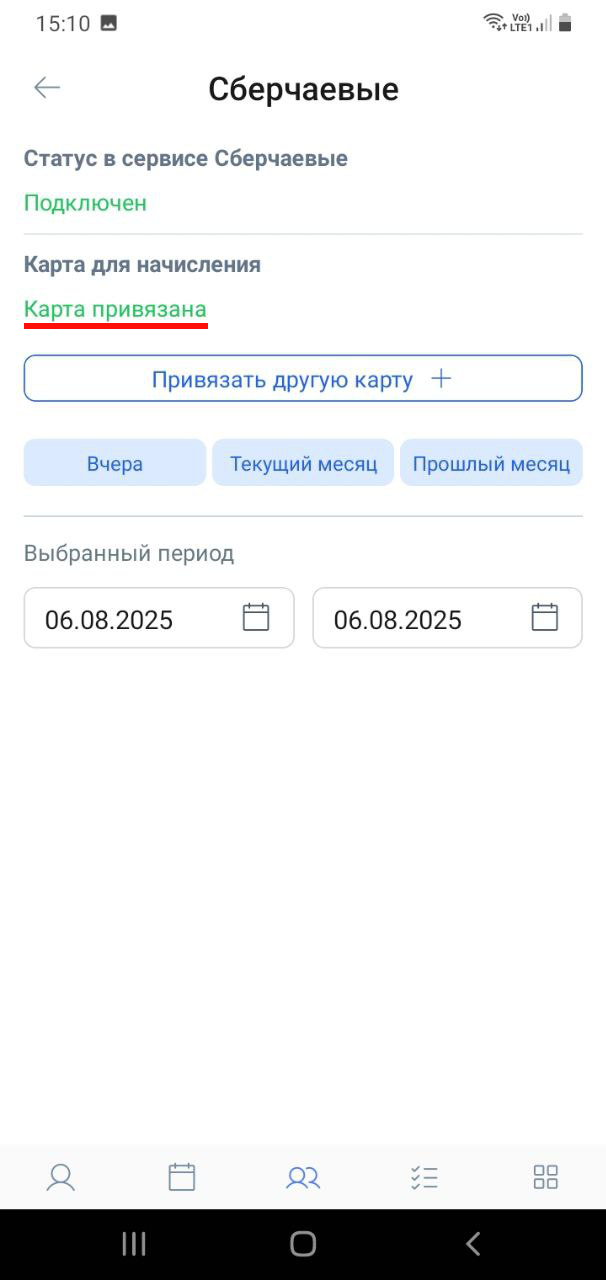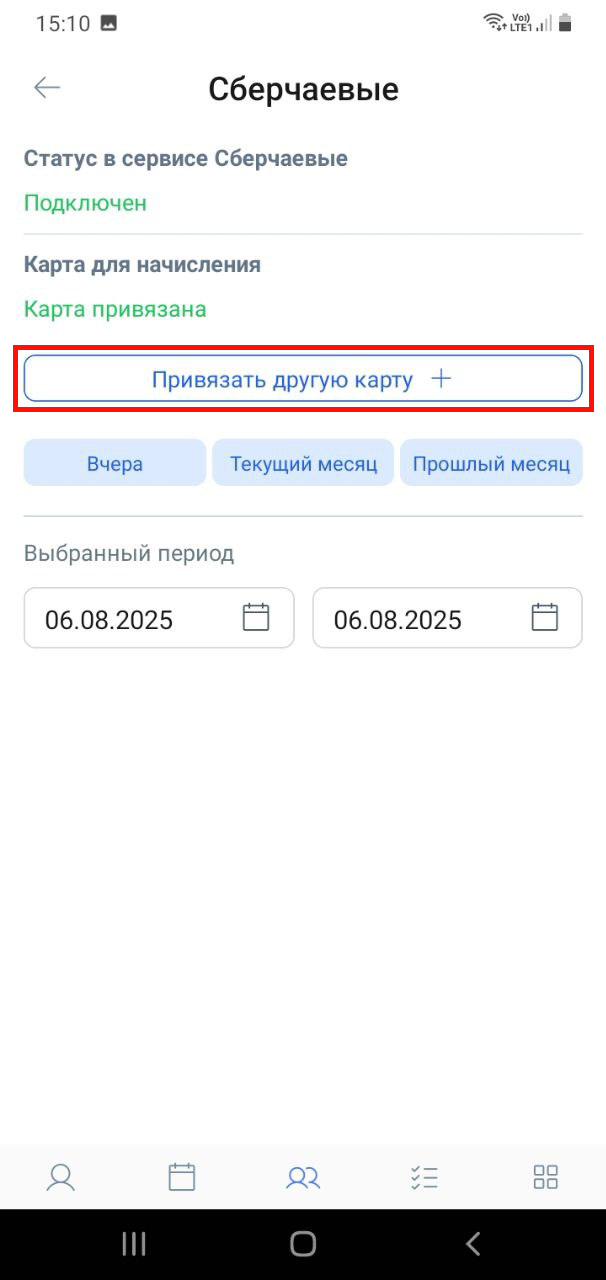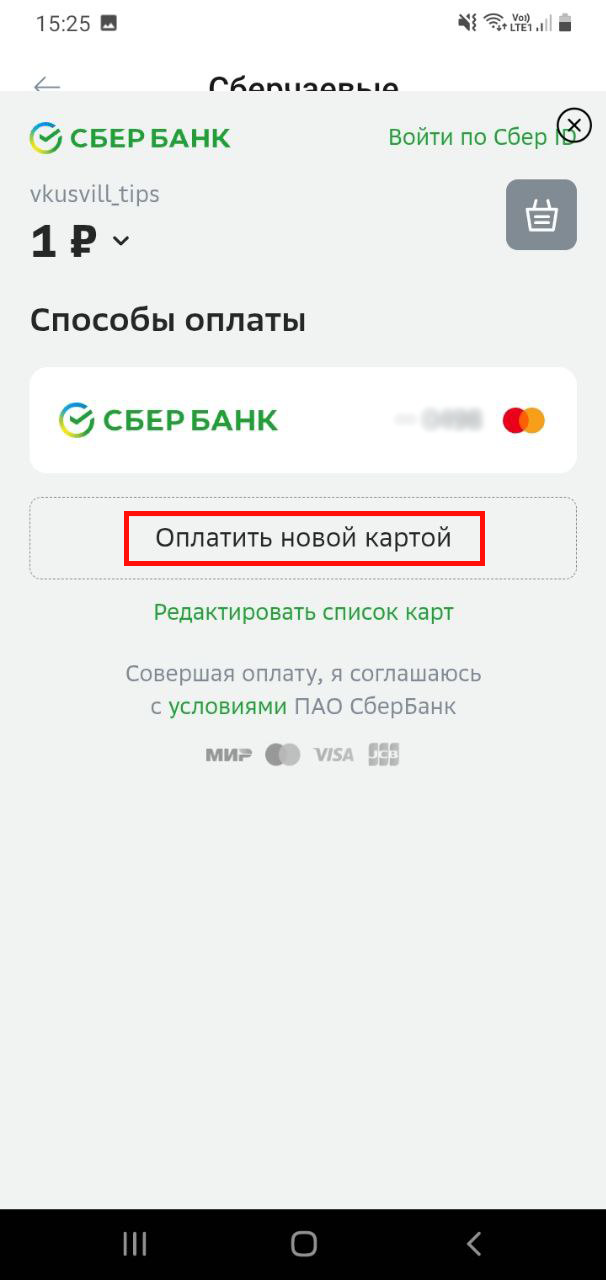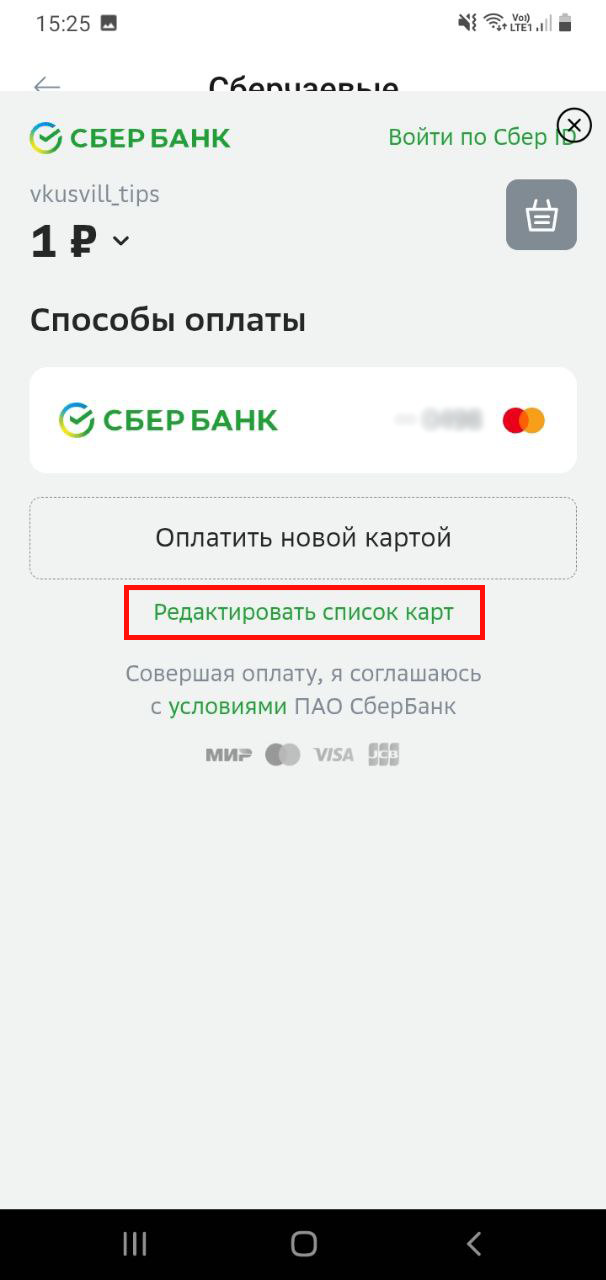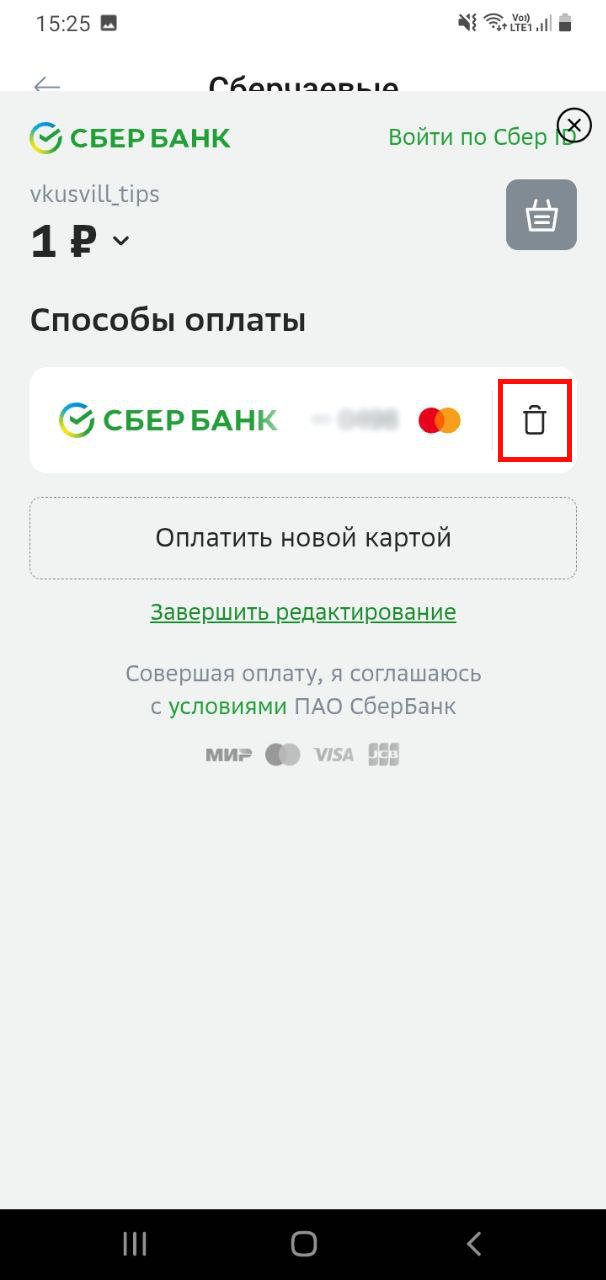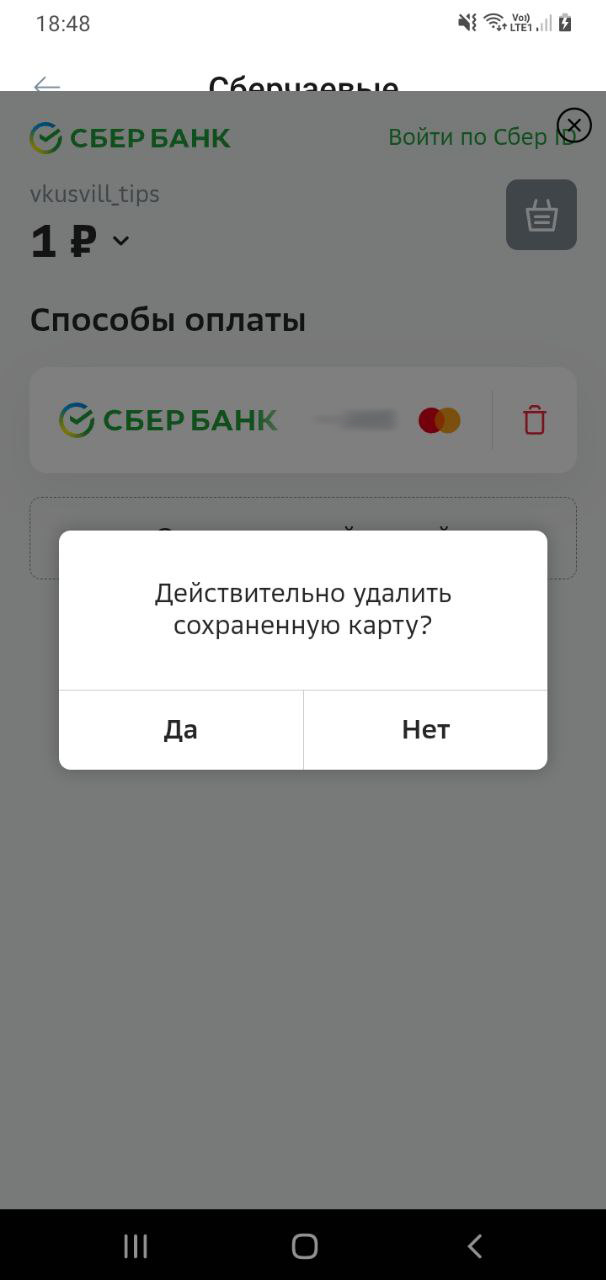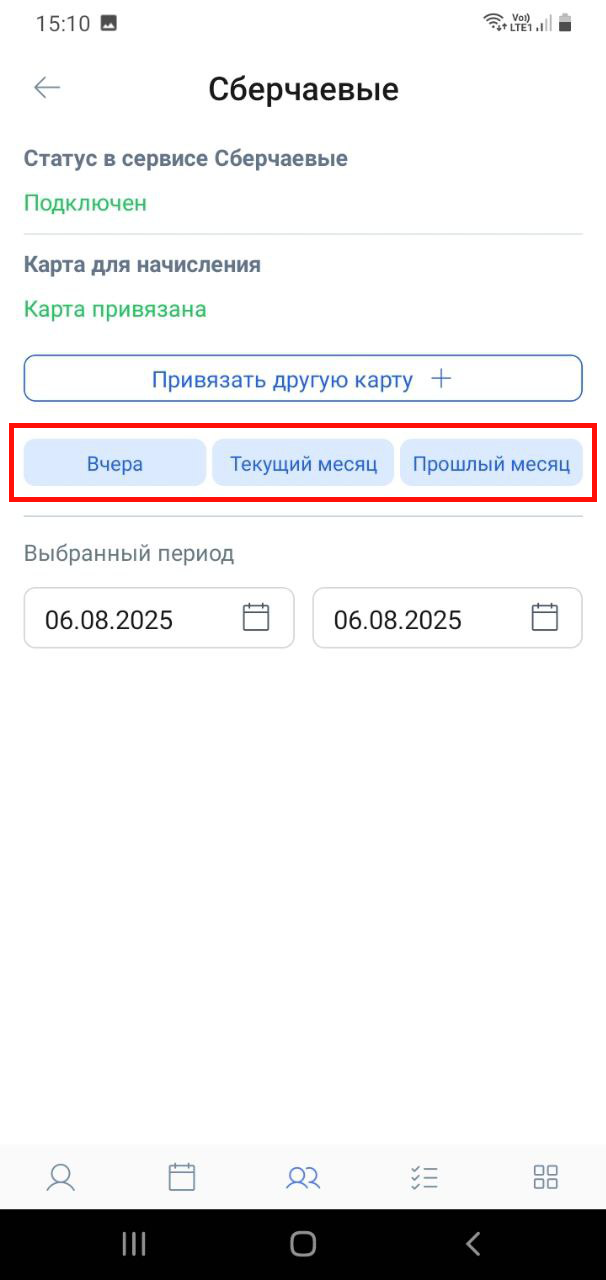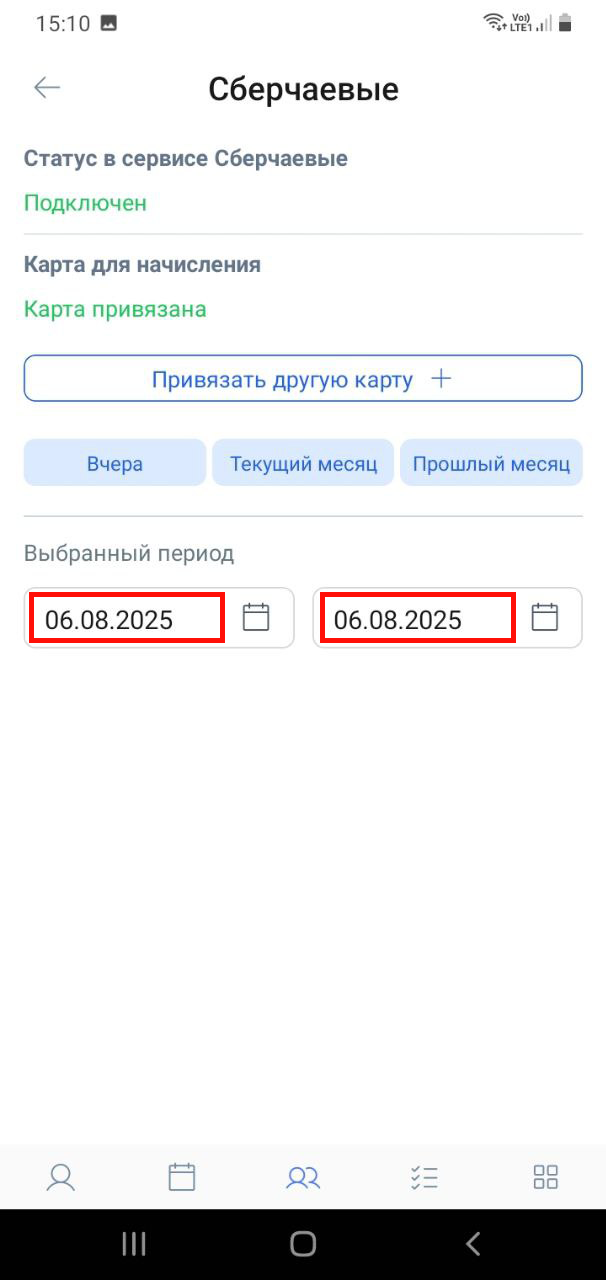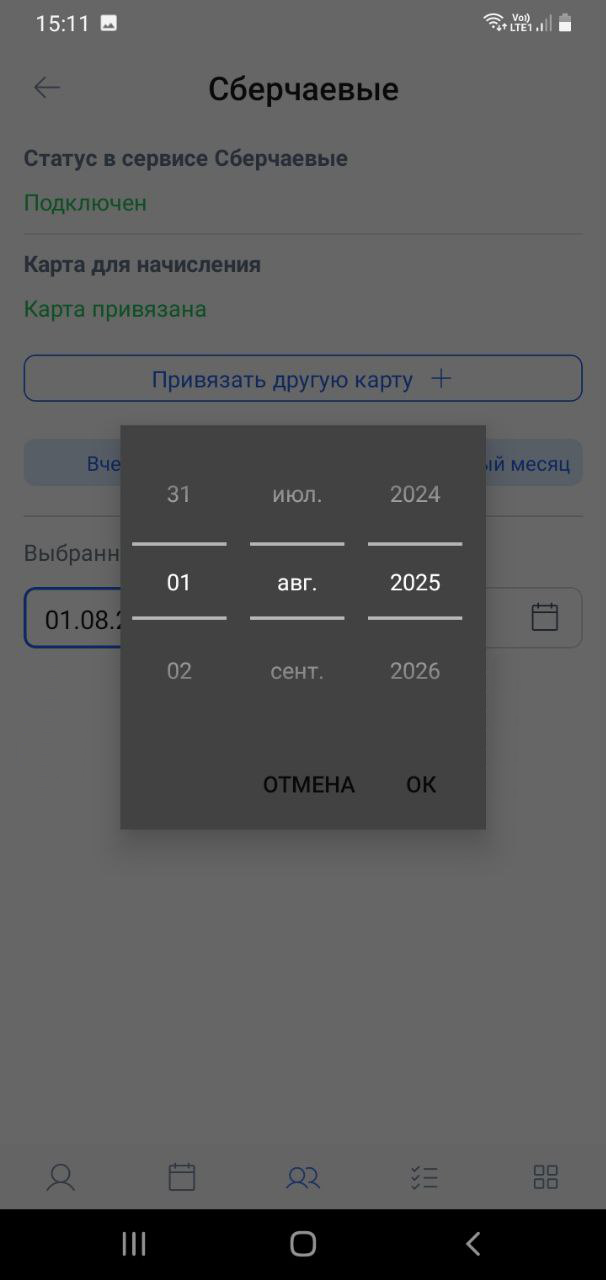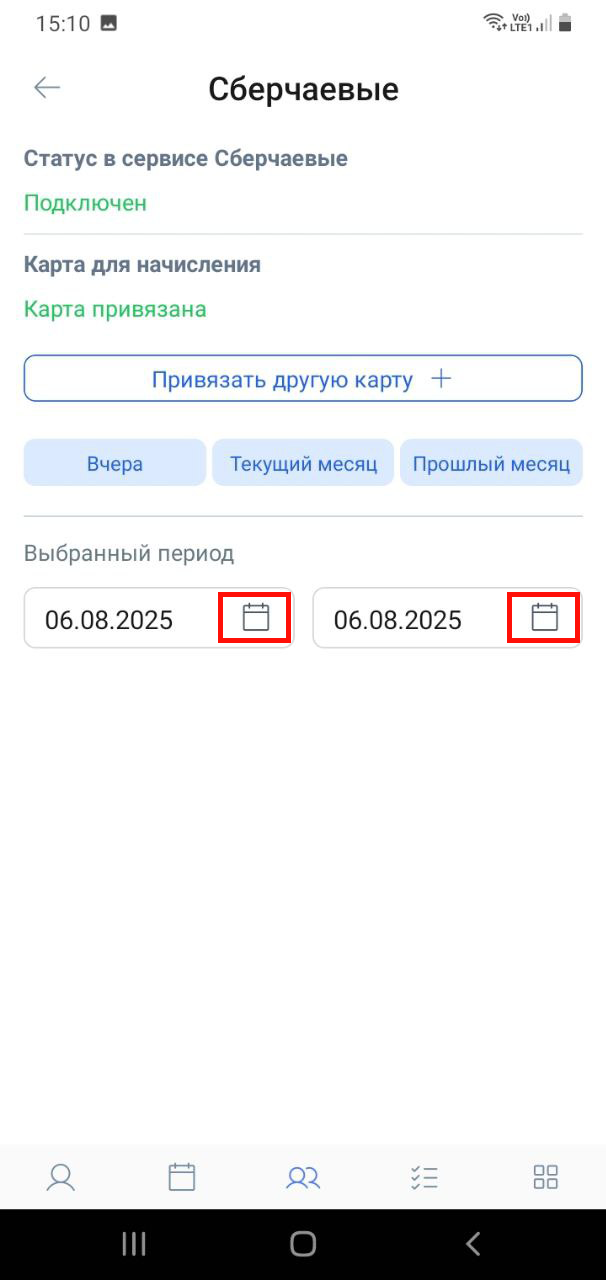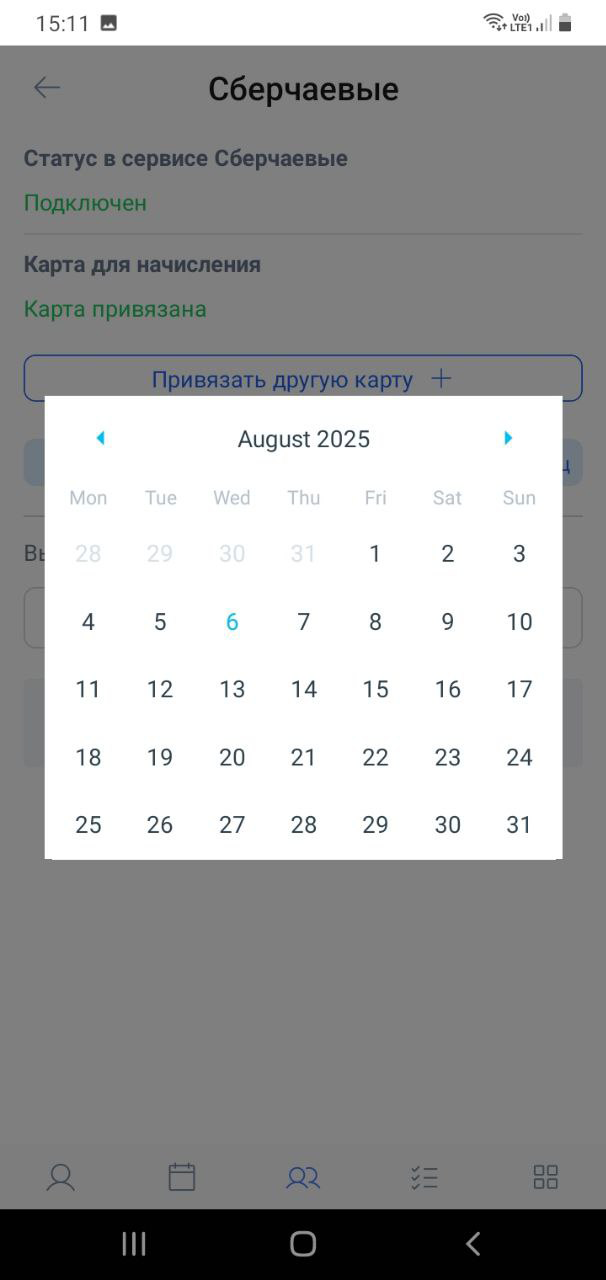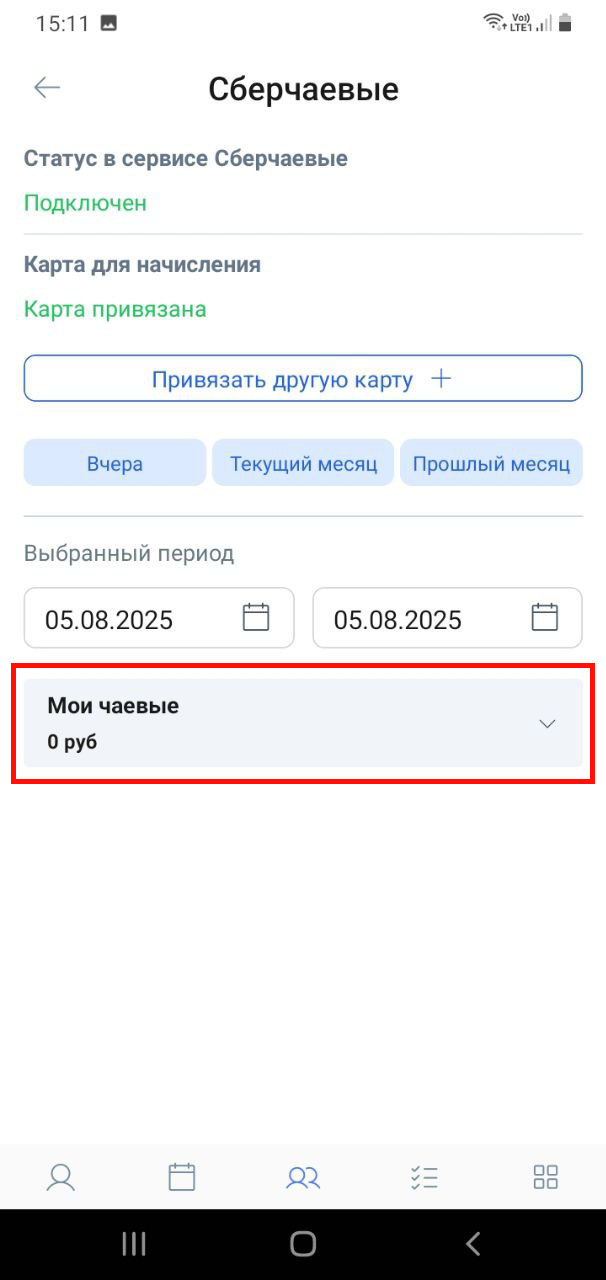СберЧаевые
Ally позволяет работать с системой Сберчаевых в мобильном приложении «Работа со вкусом». Вы можете подключаться к системе, настраивать карты для начисления и просматривать по ним отчеты.
Начало работы со Сберчаевыми
Для доступа к настройкам Сберчаевых перейдите на страницу своего профиля, нажав кнопку «Обо мне».
В разделе «Инфо» профиля найдите пункт «Сберчаевые». Для их подключения, настройки и просмотра начислений нажмите значок шестеренки напротив пункта.
Откроется страница управления Сберчаевыми. Здесь отображается статус подключения, возможность подключения если его нет, выбор карты для переводов и количество начислений за выбранные периоды.
Подключение Сберчаевых
Если Сберчаевые не подключены, нажмите кнопку «Подключить».
Откроется окно с информацией о профиле и полем для ввода электронной почты. Введите вашу электронную почту и нажмите «Получить код по SMS».
На привязанный телефон придет SMS с номера 900, содержащее 4-значный код.
А в самом приложении откроется окно ввода кода. Введите полученный код и нажмите «Отправить».
После ввода кода, Сберчаевые подключатся. Статус подключения отобразится на странице «Сберчаевые».
Привязка карты к Сберчаевым
Для указания карты начислений нажмите кнопку «Привязать карту».
Появится предложение оплатить услугу за 1 рубль. Введите данные карты для начислений и нажмите «Продолжить».
На ваш телефон придет SMS с номера 900, содержащее код подтверждения оплаты.
А в самом приложении откроется форма подтверждения. Введите код, и карта зарегистрируется в системе Сберчаевых.
После привязки, в приложении появится уведомление об успехе, а на странице «Сберчаевые» в разделе «Карта для начисления» отобразится статус «Карта привязана».
Смена или удаление привязанной карты
Для смены карты на другую нажмите «Привязать другую карту» (доступно при наличии привязанной карты).
Откроется окно оплаты с выбором карты. Для новой карты нажмите «Оплатить новой картой» и следуйте процедуре привязки.
Также здесь вы можете удалить карту из системы. Для удаления карты нажмите «Редактировать список карт».
У каждой карты появится иконка корзины. Нажмите её и подтвердите, карта удалится из списка и станет недоступной для начислений.
Отчет по Сберчаевым
На странице «Сберчаевые» вы можете просматривать начисления. Для этого укажите период, за который вам нужна информация. Вы можете выбрать один из заготовленных периодов или задать свой собственный.
Для просмотра заготовленных периодов воспользуйтесь кнопками «Вчера», «Текущий месяц» или «Прошлый месяц».
Для произвольного периода укажите даты начала в левом и конца в правом поле ввода. Нажатие на поле открывает рулетку выбора даты.
Или используйте календарь, нажав иконку календаря справа от поля ввода.
После указания периода, информация о начислениях отобразится на странице